Kuinka tehdä WhatsApp-kuvasi Google-kuviin automaattisesti

Älä koskaan menetä toista kuvaa tai videota varmuuskopioimalla WhatsApp-mediasi Google Kuviin.
Vaikka Google Kuvat ei ole enää ilmainen , se ei tarkoita, että voit jatkaa sen käyttöä muistojesi tallentamiseen. Nyt voit yrittää säästää mahdollisimman paljon tallennustilaa viemällä roskat useammin. Mutta on joitain kuvia, jotka haluat piilottaa sen takia, kuka kuvassa on. Sen sijaan, että poistaisit kuvat, jotta ne eivät näy Google Photos Memoriesissa, voit määrittää asiat niin, että tietty henkilö tai eläin ei enää näy.
Hyvä uutinen on, että ihmisten ja eläinten näkymisen estäminen Google Photos Memoriesissa on nopeaa ja helppoa. Muutamalla napautuksella/napsautuksella siellä täällä, voit saada sen tapahtumaan. Joten vaikka sinulla olisi kiire, voit silti tehdä tarvittavat muutokset tilillesi ja myös jonkun muun tilille.
Ihmiset ja eläimet voivat olla yleisimpiä asioita, joita ihmiset haluavat piilottaa. Silti Google Kuvien avulla voit poistaa kuvia muiden asioiden perusteella. Mutta palataan asiaan hieman myöhemmin. Voit poistaa ihmisiä ja eläimiä avaamalla Google Kuvat -sovelluksen ja napauttamalla profiilikuvaasi. Kun uusi ikkuna tulee näkyviin, napauta Valokuva-asetukset-vaihtoehtoa.
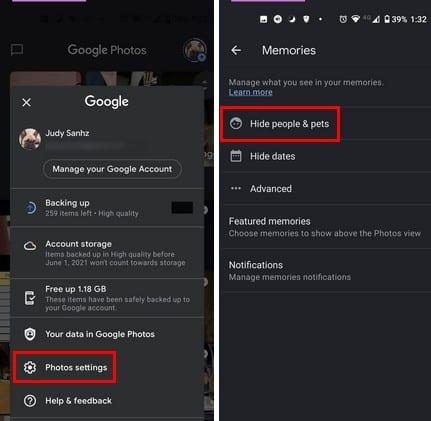
Seuraavassa vaiheessa näet niiden ihmisten kasvot, joista olet ottanut kuvia. Viimeinen vaihe on napauttaa kasvoja, jotka haluat enää nähdä Google Photos Memoriesissa. Näet silmän, jonka yli on viiva, joka osoittaa, että ihmisiä ei enää nähdä. Kun olet tehnyt valintasi, napauta taaksepäin osoittavaa nuolta. Jos haluat vain piilottaa ihmisiä tai lemmikkejä, olet valmis. Mutta sinulla on myös mahdollisuus piilottaa päivämäärät. Jos siirryt tähän vaihtoehtoon, näet Lisää päivämäärät -painikkeen, jota sinun on napautettava. Sinun tarvitsee vain lisätä kuvien päivämäärät, ne, joita et halua enää nähdä. Anna aloitus- ja lopetuspäivä ja napauta OK-vaihtoehtoa oikeassa alakulmassa.
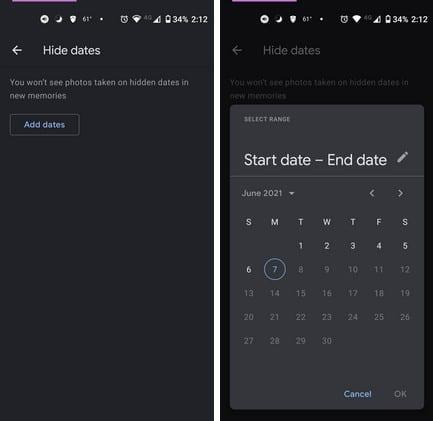
Kun olet antanut aloitus- ja lopetuspäivän, se näkyy luettelossa Lisää päivämäärä -painikkeen alla. Jos muutat mielesi ja haluat poistaa päivämäärän, napauta sen oikealla puolella olevaa X-kuvaketta. Napauttamalla Lisäasetukset voit poistaa käytöstä Google Kuvien asioita, kuten:
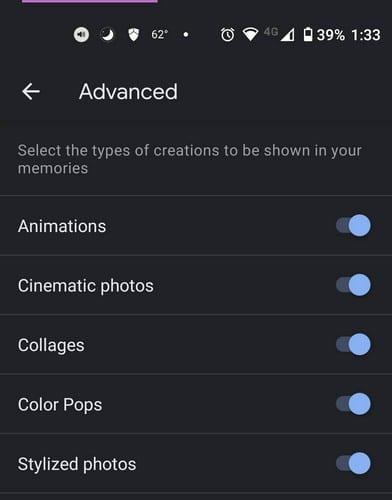
Kytke vain sininen ympyrä pois päältä oikealle, ja olet valmis. On myös mahdollista poistaa ominaisuusmuistoja, kuten:
Näiden vaihtoehtojen ansiosta voit paremmin hallita sitä, mitä näet Google Kuvissa. Kun olet tehnyt hetken säätöihin, näet vain sen, mitä haluat nähdä. Poistitko monta vaihtoehtoa käytöstä? Kerro minulle alla olevissa kommenteissa, ja älä unohda jakaa artikkelia muiden kanssa sosiaalisessa mediassa.
Älä koskaan menetä toista kuvaa tai videota varmuuskopioimalla WhatsApp-mediasi Google Kuviin.
Haluatko saada jonkun ajattelemaan, että menit Pariisiin? Katso, kuinka voit muuttaa minkä tahansa kuvan ja videon sijaintia Google Kuvissa.
Etsitkö vaihtoehtoa Google Kuville? Näin voit ladata kaiken sisältösi muutamalla yksinkertaisella vaiheella.
Poista ei-toivotut kuvat pysyvästi Google Kuvista viemällä roskakorit. Sinun ei tarvitse odottaa 60 päivää, jotta Google tekee sen.
Katso, kuinka voit käyttää jaettujen Google-valokuva-albumiesi kommentteja ja kuinka voit poistaa ne tai ilmoittaa niistä.
Tutustu vaiheisiin, joita sinun on noudatettava, kun et halua nähdä tiettyä kontaktia tai lemmikkiä Google-valokuvamuistoissasi.
Kun olet roottannut Android-puhelimesi, sinulla on täydet järjestelmän käyttöoikeudet ja voit suorittaa monenlaisia sovelluksia, jotka vaativat root-oikeudet.
Android-puhelimesi painikkeet eivät ole vain äänenvoimakkuuden säätämiseen tai näytön herättämiseen. Muutamalla yksinkertaisella säädöllä niistä voi tulla pikanäppäimiä nopeaan valokuvan ottamiseen, kappaleiden ohittamiseen, sovellusten käynnistämiseen tai jopa hätätoimintojen aktivoimiseen.
Jos unohdit kannettavan tietokoneesi töihin ja sinulla on kiireellinen raportti lähetettävänä pomollesi, mitä sinun pitäisi tehdä? Käytä älypuhelintasi. Vielä hienostuneempaa on muuttaa puhelimesi tietokoneeksi, jolla voit tehdä useita asioita samanaikaisesti helpommin.
Android 16:ssa on lukitusnäytön widgetit, joilla voit muuttaa lukitusnäyttöä haluamallasi tavalla, mikä tekee lukitusnäytöstä paljon hyödyllisemmän.
Androidin kuva kuvassa -tilan avulla voit pienentää videota ja katsoa sen kuva kuvassa -tilassa, jolloin voit katsoa videota toisessa käyttöliittymässä, jotta voit tehdä muita asioita.
Videoiden muokkaaminen Androidilla helpottuu tässä artikkelissa lueteltujen parhaiden videonmuokkaussovellusten ja -ohjelmistojen ansiosta. Varmista, että sinulla on kauniita, taianomaisia ja tyylikkäitä kuvia jaettavaksi ystävien kanssa Facebookissa tai Instagramissa.
Android Debug Bridge (ADB) on tehokas ja monipuolinen työkalu, jonka avulla voit tehdä monia asioita, kuten etsiä lokeja, asentaa ja poistaa sovelluksia, siirtää tiedostoja, roottata ja flashata mukautettuja ROM-levyjä sekä luoda laitteiden varmuuskopioita.
Automaattisesti napsauttavien sovellusten ansiosta sinun ei tarvitse tehdä paljoa pelatessasi pelejä, käyttäessäsi sovelluksia tai suorittaessasi laitteella olevia tehtäviä.
Vaikka mitään taikakeinoa ei olekaan, pienet muutokset laitteen lataus-, käyttö- ja säilytystavoissa voivat hidastaa akun kulumista merkittävästi.
Puhelin, jota monet ihmiset rakastavat juuri nyt, on OnePlus 13, koska siinä on erinomaisen laitteiston lisäksi myös ominaisuus, joka on ollut olemassa jo vuosikymmeniä: infrapunatunnistin (IR Blaster).













